Мобильная версия вк для компьютера
Содержание:
На компьютере
Сообщим сразу: вне зависимости от браузера, версии системы, а также времени регистрации, функция Закладок доступна всем и каждому. Найти необходимую папку с сохраненными в ней записями довольно легко. Соответствующая надпись для входа в директории расположена в основной панели управления навигацией в левом верхнем углу экрана.
Как найти пункт меню
Если вы не наблюдаете в своем меню заветную надпись, паниковать не нужно. Для того, чтобы понять где в вк закладки, вам изначально нужно настроить их корректное отображение на главной странице. Сделать это довольно легко.
- Находясь на главной странице, вызовите контекстное меню управления аккаунтом (в правом верхнем углу). В выпавшем списке выберите «Настройки».
- Находясь во вкладке «Общее», выберите самую верхнюю опцию «Настроить отображение пунктов меню».
- Прокрутите появившейся список, и в нижней его части найдите пункт «Закладки». Ставим галочку напротив него и нажимаем Сохранить.
Просмотр списка закладок
После совершенных действий, описанных в разделе выше, вы сможете наблюдать корректное отображение вкладки «Закладки» в интерфейсе. Для просмотра ранее сохраненных материалов выберите соответствующий пункт в меню.
После нажатия, вы будете перемещены на новую страницу. Как вы можете увидеть, здесь находятся мои закладки вк, которые я сохранил немногим ранее. По умолчанию отображаются они от более новых к старым. В меню слева вы можете сортировать список закладок и задать «фильтры» для поиска необходимой записи. Нажмите на «Люди», чтобы убедиться в этом.
Теперь в списке отображаются аккаунты реальных пользователей, которые были добавлены мною в закладки. Эффективное управление навигацией позволит вам сэкономить время поисков и найти необходимую страницу или запись в несколько кликов.
Добавление новой
Теперь разберемся с тем, как добавить в закладки какую-нибудь запись, или профиль человека. Процесс этот очень прост, а потому разберемся в пошаговой инструкции его.
Выберите интересующую вас запись. В моем случае, это понравившаяся «гифка» из ленты. На одном уровне с названием группы/именем человека её добавившего, имеется небольшой индикатор управления этой записью. Наведите на него курсор. В появившемся контекстном меню выберите «Сохранить в закладках».
У нас получилось. Теперь задание посложнее – добавление в закладки страницы пользователя.
Перейдите на страницу профиля любого понравившегося вам человека. Выберите функцию «Действия», находящуюся под аватаркой пользователя. Нажатием на неё выводим список возможных действий. Кликаем на надпись «Сохранить в закладках». Теперь на страницу можно будет проследовать в любой момент.
После добавление любой записи (будь то профиль или картинка), в меню «Закладки» будет отображаться графическое уведомление о новоприбывшей закладке.
Удаление ненужных записей
То, как включить закладки, и как добавить к ним контент ВК, мы разобрались. Теперь разберемся, что делать, если ранее сохраненная запись нам уже не интересна. Много кто любит держать в чистоте свои профили, а потому далее пойдет речь об удалении записей из «закладок».
Чтобы удалить ранее добавленную «гифку», просто переходите в меню «Закладки». Находим необходимую нам запись. Наводим курсор на значок управления записью (представленного в виде многоточия»). В выпавшем списке выбираем «Удалить из закладок».
Ещё легче удалить добавленный ранее профиль пользователя. Переходим в меню «Люди», находясь на странице «закладок». Выбираем необходимый нам профиль. Наводим курсор на его аватарку, до появления трех точек в правом верхнем углу. Нажатием на них выводим меню и выбираем в нем «Удалить из закладок».
Как очистить все сразу
К сожалению, для тех, кто желает по нажатию нескольких кликов избавляться от десятка, а то и сотен ранее добавленных в закладки записей одновременно, у нас не лучшие новости. Дело в том, что до многочисленных обновлений клиента социальной сети, система закладок работала немного другим способом. Лазейками в коде, в то время пользовались многие народные умельцы, предлагающие свои вариации расширений для браузеров и различных ботов.
Именно с помощью последних, очистить страницу от ненужной и устаревшей информации можно было всего за несколько десятков секунд. Но многочисленные фиксы и блокировки подобного стороннего софта «перекрыли кислород» уже имеющимся программам и воспрепятствовали появлению новых. Не рекомендуем устанавливать программы и доверять ботам, предлагающим в 2019 году подобную помощь, так как установка таких приложений может навредить безопасности ваших данных.
Сообщения
В разделе «Сообщения» видим упрощенный вариант обычных диалогов.
Звуковые уведомления не появляются при получении новых сообщений.
Для перехода в чат достаточно кликнуть по названию беседы.
Чтобы создать новый чат с одним или несколькими пользователями, кликните на кнопку «+» в правой верхней части окна.
Для быстрого поиска нужно беседы введите часть ее названия в графу поиска.

Рис.4 – раздел «Сообщения»
Внешний вид отдельного диалога позволяет удобно просматривать сообщения и писать свои собственные.
В настройках беседы можно добавить собеседника, показать все вложения, выбрать фото для чата, очистить содержимое (оно исчезнет только на вашей страничке) и покинуть диалог.

Рис.5 — окно диалога
«В Контакте»: добро пожаловать на «Мою страницу»!
Стартовый экран «ВКонтакте» встретит пользователей структурированным меню, с помощью которого осуществляется навигация по сервисам соц. сети. Постоянными остаются левое меню и верхняя панель, а центральная часть отображает информацию об открытом профиле (свой аккаунт, друга стороннего пользователя, группы и т.д.)
#1 Левое меню
Левое меню предназначено для навигации по своему профилю, поэтому при просмотре сообществ или аккаунтов других пользователей оно остаётся неизменным.
Пункты, которые будут отображаться в левом столбце, можно настроить. Обязательно отображается 4 раздела:
Моя страница. Эта ссылка — возможность для пользователей ВКонтакте зайти сразу на свою страницу из любого места сервиса чужого профиля, группы или игры.
- Новости — раздел, который аккумулирует уведомления обо всех важных событиях: комментариях, фото друзей и т.п.
- Мессенджер — раздел, в котором хранится и осуществляется переписка.
Друзья — меню, в котором можно посмотреть список всех друзей и заявок в друзья; через это меню пользователь может писать сообщения, удалять контакты или группировать их (например, «одноклассники», «родственники», «народ с тусовки в пятницу»).
Все остальные пункты левого меню можно добавлять либо скрывать по своему усмотрению:
Фотографии. Здесь вы можете создать альбом, добавить еще фотографии, посмотреть существующие по времени добавления или открыть нужный альбом.
Видео. В этом разделе вы можете добавить видео или создать трансляцию, воспользоваться видеокаталогом, найти добавленные ранее вами файлы.
Музыка. Здесь можно посмотреть список ваших собственных аудиозаписей в ВК, плейлисты, рекомендации, обновления друзей. Наверху будет располагаться последняя воспроизведенная мелодия.
Игры;
Группы;
Документы;
Закладки.
#2 Панель управления
Сверху расположена панель Вконтакте, и вот её основные функции:
Поиск — для этого предназначено специальное окно. Поиск, запущенный через верхнюю панель, происходит по всем сервисам социальной сети, а уже в меню открытого поиска можно добавить фильтры. Он может производиться по людям, новостям, сообществам, аудиозаписям и видеозаписям.
Счётчик уведомлений — цифра рядом со значком колокольчика показывает количество непросмотренных уведомлений. При нажатии на колокольчик раскроется перечень новостей: предложения подписаться на сообщества или вступить в группы, комментарии, лайки, информация о днях рождения друзей, и т.п.
Кнопки быстрого доступа к музыкальному меню. Кнопка «Нота» открывает список ваших аудиозаписей «ВКонтакте», там точно так же можно слушать музыку, смотреть плейлисты друзей или рекомендации. Кнопка «Play» включает воспроизведение аудио, при этом название трека отображается на панели, как и обычно.
Меню настроек и редактирования профиля — оно открывается после клика по значку своего аватара в правом углу панели. Здесь вы можете выбрать такие разделы, как редактирование данных, настройки аккаунта, нововведение VkOpt, где можно более детально настроить сайт под себя, а также помощь с ответами на распространенные вопросы пользователей и кнопка выхода из профиля.
Информация для пользователей, которые задаются вопросом, где я «В Контакте»: раздел «Моя страница» найти на самом деле совсем несложно. Разработчики ВК поместили его и в левое меню, и в меню настроек на верхней панели.
#3 Аватар и личная информация
В центральной части расположена информация о профиле ВК, первым делом в глаза бросается фотография профиля, под ней можно увидеть кнопку «Редактировать».
В своём профиле пользователь ВКонтакте может видеть все сервисы:
Раздел с личной информацией, где можно найти день и год вашего рождения, город, образование.
Фото. Их можно найти под блоком с личной информацией — последние 4 фотографии и кнопку для перехода на просмотр всех остальных, и чуть ниже слева рядом с разделом аудио есть раздел с вашими альбомами.
Аудио. Здесь отображается количество ваших аудиозаписей и три последние добавленные. При нажатии на блок откроется страница со всей остальной вашей музыкой.
Видео. Здесь будут отображены последние два добавленных видео — нужно нажать на блок, чтобы перейти к списку всех ваших видеозаписей.
Стена с записями. Можно выбрать, отображаться будут все записи, включая то, что вам написали ваши друзья, или же только ваши записи и репосты.
- Группы и профили, которые числятся у вас в подписках;
- Подарки. Здесь отображаются последние 3 подарка, при нажатии на блок откроется список всех полученных подарков за время существования страницы.
Друзья. Здесь отображаются ваши друзья и блок с друзьями онлайн.
Вход мобильной версии
Авторизация с компьютера знакома, что насчет мобильной версии?
Находится по адресу https://m.vk.com. Версия годится при использовании низкоскоростного интернета, пользовании сайтом с планшета, телефона когда не установлено приложение.
Отличий авторизации от полной версии нет. Если страница загружается с ошибками при нормальной скорости интернета, перезагрузите либо перейдите на полную нажав «Полная версия» внизу. Проверьте работает ли социальная сеть в данный момент, если с телефона в ВК не заходит. Представьте ситуацию: неторопливо вводите данные, пытаетесь войти…
ничего не удается
Внимательно проверяете циферки логина, осторожно вводите пароль… опять не удается. Жизнь превратилась в серое бытие, мысли путаются, в голове закипает злость
Бывают неприятности связанные со старым кэшем браузера, просроченной сессией (не то что подумали), обрывами интернет-соединения, мелким шрифтом на телефоне и прочими недостатками мира. Есть решение? Если пара логин-пароль правильные, восстановите доступ. Пример в мобильной версии, планшет: нажмите «Проблемы со входом», пройдите процедуру восстановления.Зайти с телефона практичнее установив официальное приложение. Авторизуйтесь и больше не придется водить логин, пароль.
Так выглядит вход официального андроид-приложения ВК:
Для айфона интерфейс не отличается, архитектура приложения одинаковая. Пользуясь приложением, не нужно заходить в браузер
Просто установите, запустите, авторизуйтесь, пользуйтесь.
Не смотря на простые меры предосторожности, пользователи умудряются невольно передать пароль третьим лицам. Как узнать кто заходил в анкету кроме вас? Смотрите историю активности Вконтакте, где фиксируется авторизация с устройств, ищите в настройках
Какие есть приложения Вконтакте для мобильных телефонов
В интернете можно найти очень много различных приложений для Android и iOS устройств. Конечно, стоит устанавливать ПО, которое заслужило доверие у пользователей, и не скачивать приложения из сомнительных источников.
Самым оптимальным вариантом является официальное приложение Вконтакте. Данный клиент есть и на Android и на iOS. Наличие Material Design делает интерфейс очень приятным на вид. В официальном клиенте очень удобно работать, но есть недостатки в плане ограничений прослушивания музыки до 30 минут в день и реклама. Что касается нагрузки, то приложение довольно тяжелое и может отнимать много ресурсов системы.
По функционалу большинство приложений ничем не отличается от настольной версии ВК.VK Coffee на Андроид – это модификация официального клиента. Здесь есть такие функции, как невидимка, использования нескольких аккаунтов, отсутствие рекламных объявлений, защита пин-кодом и многое другое. Можно загружать на телефон музыку.VK MP3 mod – поддерживает функцию невидимости для других пользователей, работа с несколькими профилями, шифрование переписки, использование большого количества разнообразных стикеров. Особенность в скачивании музыки в неограниченном количестве.Kate Mobile — один из популярных и удобных клиентов для ВК. Имеет следующие достоинства:
- Легкий клиент, не занимающий много места на устройстве;
- Режим невидимости для пользователей;
- Поддержка нескольких аккаунтов;
- Отсутствие рекламы ВК;
- Гибкая настройка вида интерфейса;
- Сохранение музыки в кэш (только в Pro версии);
- Быстрый и стабильный клиент, работающий без ошибок.
Используя данную программу для смартфона, пользователь сможет настроить внешний вид под себя. Вход осуществляется не только с помощью пин-кода, но и с отпечатком пальца.
Если пользователь хочет слушать музыку и сохранять ее в кэш, то придется скачивать Pro версию с официального сайта приложения, так как её нет в Play Market.Lynt lite — клиент очень похож на официальный. Выполнен в стиле Material Design и имеет те же функции. Особенность во внешнем виде и темах оформления.Вконтакте Amberfog — очередной популярный клиент, выполненный по концепции Material Design. Имеет такой же функционал, как у Kate Mobile. Большинство этих опций можно использовать только за деньги. Если платить не хочется, можно выполнять задания, за которые пользователю будут начисляться монеты. За них можно купить какую-то функцию Amberfog на месяц.Phoenix Lite – отличие только в дизайне, функции те же, что в остальных клиентах.
Полиглот Вконтакте – отличий нет. Недостаток в отсутствии музыкального и видеораздела.
Как видим, клиентов для мобильных устройств очень много. А если вам нравится простота и доступность, то ничего не мешает использовать мобильную версию ВК с компьютера или ноутбука.
Полезное видео — Как сделать мобильну версию в Вк:
https://www.youtube.com/watch?v=v296tljggV8Video can’t be loaded because JavaScript is disabled: Как сделать Мобильную версию в ВК (https://www.youtube.com/watch?v=v296tljggV8)
Ответы на самые частые вопросы по мобильной версии Вконтакте:
Как перейти на мобильную версию вк на компьютере?
Перейти на мобильную версию Вк очень легко — просто добавьте к web-адресу сайта https://vk.com/ букву «m». Вместе это будет выглядеть так: https://m.vk.com/
Как перейти на мобильную версию вк на смартфоне?
Если по какой-то причине у вас на телефоне открылась настольная версия социальной сети, не беда — проделайте в поле для ввода УРЛ то же, что и в предыдущем ответе — добавьте к адресу приставку «m».
Как перейти на полную версию вк на смартфоне или ноутбуке?
Это можно сделать двумя путями — или нажать на специальный пункт меню «Полная версия», который есть и на телефоне, и на компьютере, или убрать в строке УРЛ приставку «m».
Почему на компьютере (ноутбуке) открывается мобильная версия вместо полной?
Как одна из причин — вы непроизвольно могли сохранить мобильную версию в закладках браузера. Ещё одна причина — вы в браузере нажимаете ссылку на последние сохранённые заходы, где и может быть версия вк для мобильных телефонов. Чтобы упредить это — введите в строку поиска запрос (обычно это что-то типа мл vk com или m.vk.com вход) и после нажмите на сайт Вк без приставки «m» в УРЛ.
Почему на телефоне открывается полная версия вк вместо мобильной?
Такая же ситуация (только обратная) может возникнуть и на смартфоне. Если для входа в ВК вы нажимаете на последнюю посещаемую страницу, или на сохранённую закладку с обычной версией, то чтобы изменить ситуацию и попадать на мобильную версию, просто нажмите в поиске на сайт Vkontakte с приставкой «m».
Внимание!
Стандартная версия ВКонтакте от разработчиков по адресу m.vk.com
Для перехода на мобильную версию ВК для гаджетов необходимо добавить букву m (сокращённая от «mobile») к стандартному адресу сайта ВК, благодаря чему у нас получится адрес мобильной версии:
m.vk.com
После входа по указанному адресу вам откроется мобильная версия ресурса, обладающая несколько ограниченным функционалом. Но при этом более быстрая, эргономичная, с сокращённым потреблением трафика, что особенно удобно на слабых ПК и медленном интернет-подключении.
Стартовый экран мобильной версии в целом не отличается от её стационарной сестры. Вам также предложат пройти авторизацию или ввести свой логин и пароль для уже существующего на ВК аккаунта, войти через аккаунты на Гугл или Фейсбук, или установить приложение «ВКонтакте» на свой мобильный девайс.
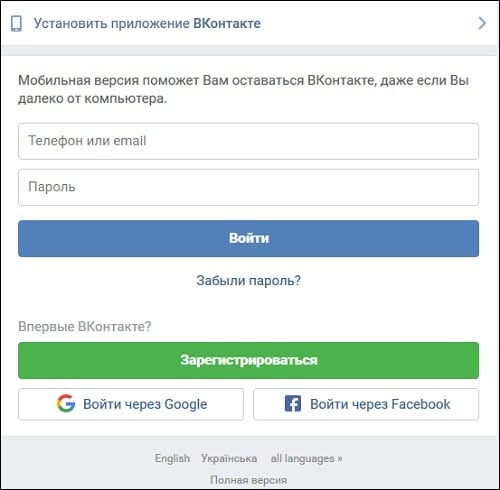
VK Me: что это за мессенджер
VK ME – это новое предложение от социальной сети «Вконтакте». Разработчики постоянно трудятся над совершенствованием программы, обновления выходят на регулярной основе. На нашем сайте вы сможете скачать VK ME на свой компьютер бесплатно.
Достаточно велика вероятность, что в будущем функционал мессенджера значительно расширится или претерпит иные изменения. На данный момент с его помощью можно:
- общаться в дружеском кругу, в том числе через звонки или с использованием чатов;
- передавать медиафайлы;
- перечислять деньги.
Приложение устанавливается как на ПК, так и на смартфон. Для инсталляции в Windows применяется отдельный эмулятор, который необходимо установить до начала загрузки VK ME для ПК. О том, как это делается, будет рассказано ниже.
Огромное количество ныне действующих соцсетей, чатов и прочих площадок для совместного времяпрепровождения постепенно сделало затруднительным процесс одновременного общения. Чтобы поддерживать несколько идущих одномоментно бесед, необходимо постоянно «бегать» между открытыми окнами. Этот мессенджер предназначен как раз для того, чтобы нивелировать это неудобство: он собрал воедино все наиболее востребованные контакты.
Что такое ID
Итак, приватность в ВК — это довольно иллюзорный феномен, поскольку современные пользователи уже давно придумали способы рассекретить закрытые странички. Но, прежде чем приступать к рассмотрению методов обхода блокировок, разберемся в том, что такое ID и как его узнать.
ID юзера в ВК — это цифровой или буквенный код, по которому система распознает профиль и определяет его адрес. При известном ID просмотр закрытой странички превращается в дело пары минут. Узнать айди можно так:
Со своей страницы перейти на профиль нужного пользователя.
Обратить внимание на адресную строку. После букв «id» идет комбинация букв или цифр
Именно она и является идентификационным кодом страницы.
Если числовой код был заменен на буквенный, то для дальнейшей работы потребуется исходная комбинация. Узнать ее просто. Для этого достаточно перейти на страницу пользователя, а уже оттуда зайти в один из разделов профиля: с музыкой, видеороликами, группами или друзьями. Здесь нужно снова посмотреть на адресную строку и скопировать там набор цифр, идущий после букв «id».
При работе с закрытыми страницами дело несколько усложняется. Однако для опытного юзера нет ничего невозможного. Вот небольшая инструкция:
- Кликнуть по фотографии закрытого профиля. Как правило, главное изображение остается доступным при любых видах блокировки.
- Посмотреть на адресную строку браузера. После слова «photo» следует нужная нам комбинация.
Теперь можно приступать непосредственно к просмотру интересующих страниц.
Как войти Вконтакте на свою страницу?
Социальная сеть Вконтакте — самый популярный ресурс подобного типа на всем постсоветском пространстве. Однако использование представленного сайта создает массу вопросов. Например, продвинутые пользователи интересуются, как посмотреть гостей Вконтакте или скачать с сайта музыку. В ряде случаев люди даже не знают, как войти на свою страницу с компьютера или смартфона.
Как войти Вконтакте на свою страницу?
На самом деле способов войти на свою страницу Вконтакте довольно много. При этом можно использовать как компьютер, так и телефон. Никакой принципиальной разницы не существует.
С компьютера
Открыть аккаунт с помощью ПК не составит никакого труда:
В строку поиска браузера вводим — vk.com и нажимаем на Enter.
Указываем номер телефона, использовавшийся при регистрации странички, пароль от аккаунта и кликаем «Войти».
Как видно, открыть свой профиль ВК с компьютера очень просто. Даже изменить имя и фамилию Вконтакте значительно сложнее.
С телефона
Войти на свою страницу ВК удастся и с мобильного телефона. При этом пользователи могут попасть в собственный профиль как через специальное приложение, так и с браузера смартфона. В первом случае алгоритм действий имеет следующий вид:
Открываем Play Маркет.
В строку поиска вводим «Вконтакте» и переходим на предложенное приложение.
Нажимаем «Установить».
Открываем приложение.
Нажимаем на кнопку «Войти».
Указываем номер телефона, на который ранее была выполнена регистрация профиля, пароль от аккаунта и кликаем «Войти».
Какие бы то ни было сложности исключены. Попасть на свою страницу Вконтакте можно и с помощью установленного на смартфоне браузера:
Открываем браузер.
В строку поиска вводим — vk.com и подтверждаем действие.
Указываем номер телефона, пароль и нажимаем на кнопку «Войти».
Как заходить в ВК, не вводя пароль?
Войти на свою страничку, не вводя пароль, тоже можно. Для этого необходимо просто сохранить указанные ранее данные. Например, при выполнении входа в социальную сеть Вконтакте с компьютера браузер сам предложит запомнить нужную информацию. Пользователю останется только согласиться.
Сохранить логин и пароль от страницы можно и при использовании браузера смартфона. Мобильное приложение запоминает данные автоматически.
Есть еще одна хитрость, действующая для приложения, мобильной и обычной версий сайта — открыть свою страницу в ВК и не вводить пароль заново можно в том случае, если не совершать выход из аккаунта. Сам сайт закрывать, конечно, можно, но нажимать кнопку «Выйти» не следует.
Что делать, если не получается зайти в ВК?
Иногда попасть на свою страницу не получается. Причин подобного неудобства может быть много:
- Отсутствие Интернета.
- Блокировка сайта.
- Проблемы на сервере.
- Взлом страницы.
- Неправильный логин или пароль.
Действовать нужно в соответствии с причиной проблемы. Например, если открыть свою страницу не получается из-за взлома, следует сменить пароль в ВК. Проблемы на сервере хотя и маловероятны, но все же иногда случаются и они — остается только ждать.
Иногда работодатель намеренно блокирует доступ к сайту на рабочем месте сотрудников. В этом случае придется отдельно разбираться с тем, как зайти в ВК, если закрыт доступ. Если проблемы со входом возникают из-за неправильной пары логин/пароль, нужно указать информацию снова, проверив язык ввода. Часто же зайти не удается из-за того, что пользователь случайно нажал Caps Lock и вводит буквенные символы пароля заглавными.
Можно ли войти Вконтакте без регистрации?
Многих пользователей интересуют вопросы о том, как сидеть в ВК и быть офлайн или можно ли зайти на сайт без регистрации. Представленная социальная сеть разрабатывалась именно для общения и поиска друзей. Значит, создавать свою страницу придется. Однако быстро найти нужного человека удастся и без регистрации. Войти на сайт Вконтакте поможет следующий алгоритм:
Вместо прохождения авторизации нажимаем на кнопку «Забыли пароль».
Указываем на отсутствие доступа к телефону.
Переходим на страничку поиска.
Теперь с помощью сортировки можно найти любого человека и зайти на его профиль.
Войти на свою страницу Вконтакте можно разными способами. Чтобы пользоваться всем функционалом ресурса, нужно в обязательном порядке пройти регистрацию. В противном случае просматривать видео, переписываться с людьми или прослушивать музыку просто невозможно.



